Chưa có sản phẩm trong giỏ hàng.
Thủ thuật Laptop
Laptop không bắt được wifi – Nguyên nhân và cách khắc phục
Website suamaytinhpci.com có bài Laptop không bắt được wifi – Nguyên nhân và cách khắc phục – Việc laptop không bắt được wifi cũng không phải là việc gì quá xa lạ. Với những người sử dụng laptop thì ít nhất cũng phải 1 lần gặp vấn đề laptop không bắt được wifi.
Việc laptop không bắt được wifi cũng chẳng cần là việc gì quá xa lạ. Với những người sử dụng laptop thì tối thiểu cũng phải 1 lần gặp vấn đề laptop không bắt được wifi.
Lỗi laptop không bắt được wifi là một lỗi rất thường gặp với laptop, vì lý do dẫn đến việc này không phỉa chỉ có 1 mà rất nhiều nguyên do gây ra. Mặc dù lỗi này khá là phiền phức nhưng cách khắc phục là lại khá là đơn giản.
Nguyên nhân máy tính không bắt được Wifi
Để có thể kiếm được cách khắc phục thì trước hết ta phải hiểu rõ nguyên do gây ra lỗi để tiết kiệm thời gian sửa chữa. Có rất nhiều nguyên nhân gây nên lỗi này, một số lỗi thường gặp nhất thí dụ như:
- Chưa bật tính năng bắt Wifi trên Laptop.
- Máy tính chưa tồn tại driver Wifi hoặc driver Wifi đã cũ nên hoạt động không được ổn định.
- Nguyên nhân từ bộ Router, bộ phát wifi.
- Do trước đấy cài 1 phần mềm client VPN để Fake địa chỉ IP, điều ấy khiến Windows 10 hiểu lầm là lỗi.
- Do máy tính bị nhiễm virus nên chẳng thể kết nối Wifi.
Cách khắc phục
Kiểm tra xem chức năng wifi có bật hay là không
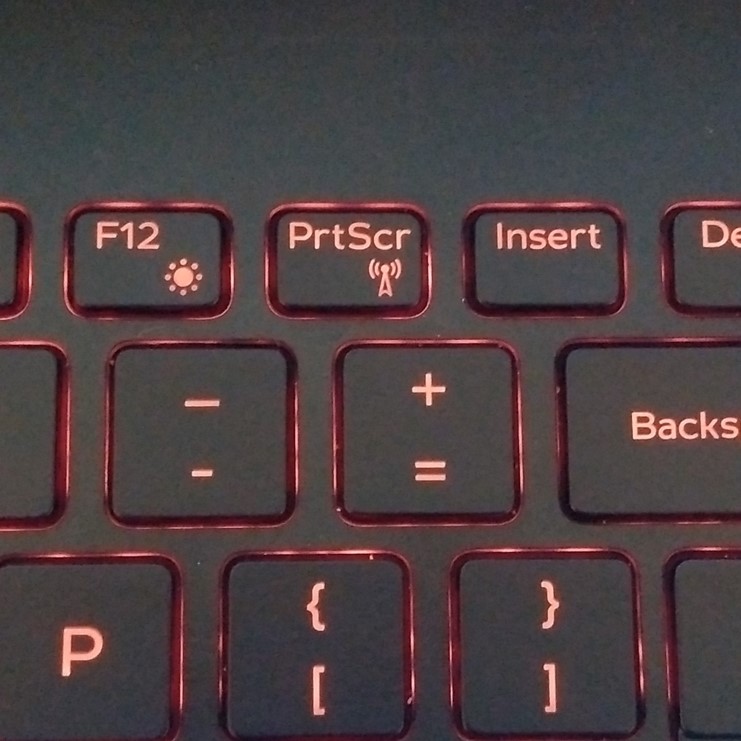
Trước hết kiểm tra xem có ai đó hay bạn đã lỡ tắt chức năng wifi của máy laptop đi hay không? Nếu như có thì hãy sử dụng tổ hợp phím bật chức năng bắt wifi của máy laptop để bật lại.
Một dòng laptop đều có tổ hợp phím khác nhau:
- Laptop Dell: Fn + PrtScr
- Laptop Asus: Fn + F2
- Laptop Lenovo: Fn + F5 hoặc Fn + F7
- Laptop Acer: Fn + F5 hoặc Fn + F2
- Laptop HP: Fn + F12
- Laptop Toshiba: Fn + F12
Khởi động lại máy tính
Có 1 cách luôn được dùng khi máy tính gặp bất kì lỗi nào, đây chính là việc khởi động lại máy tính. Việc này sẽ hỗ trợ cho máy tính quay trở lại tình trạng ổn định và khắc phục trường hợp các ứng dụng xung đột với nhau.
Cài lại driver wifi
Laptop không bắt được wifi rất cũng có thể có thể là do bạn chưa cài driver wifi cho máy. Để kiểm tra xem máy tính đã cài driver wifi chưa thì nên làm theo các cách sau.
Bước 1: Bấm chuột phải vào my computer chọn phần Manage
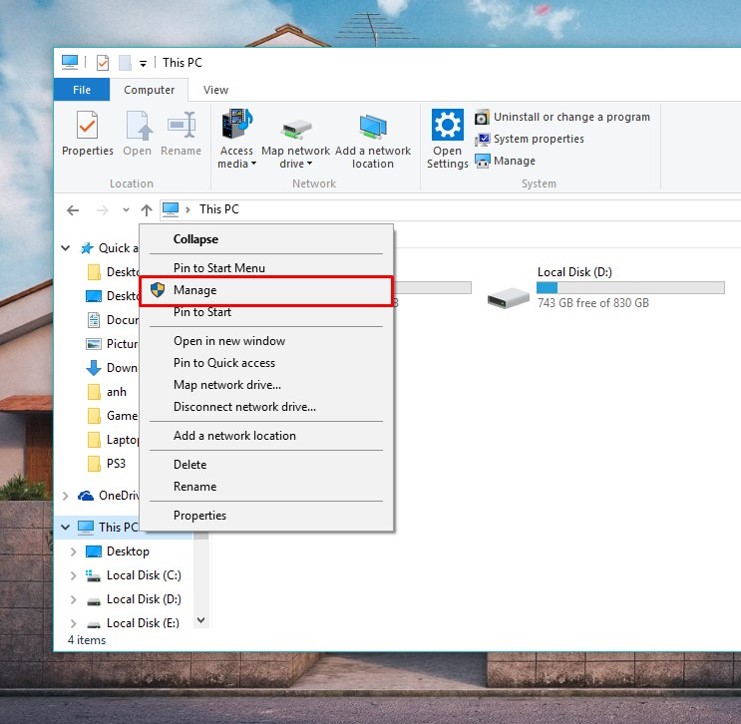
Bước 2: Khi cửa sổ Manage hiện lên, tiếp tục nhấn vào phần “Device manager” và kiểm tra xem trong cột “Network adapter” xem có hiện driver wifi chưa ( driver wifi thường có dòng chữ Wireless Network)
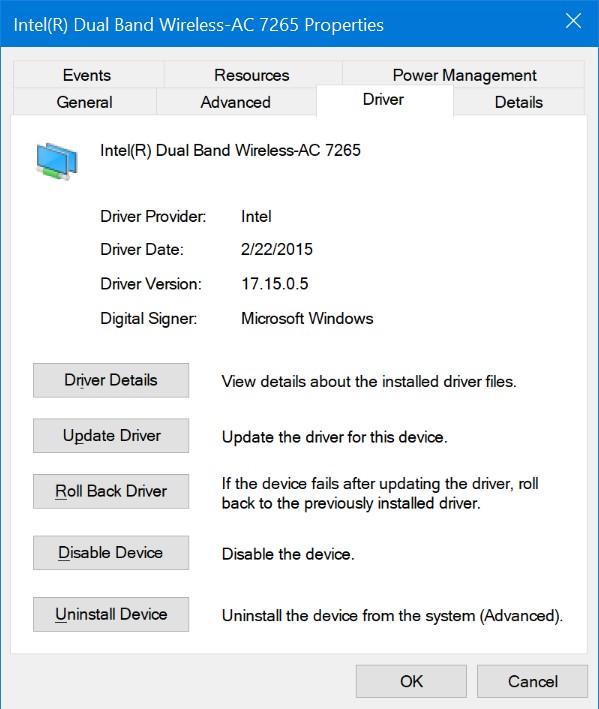
Với hệ điều hành Window 8.1 hay Windows 10 được tích hợp chế độ máy bay – Ariplane mode, nếu như bạn nhỡ bật chế độ này lên thì nên tắt đi thì mới sử dụng được wifi.
Laptop bị lỗi chấm than vàng
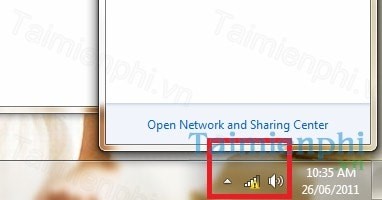
Lỗi chấm than vàng là một trong những lỗi máy laptop rất thường bị phải Lỗi này diễn ra khi xung đột IP hoặc số lượng người kết nối Wifi nhiều dẫn tới mạng bị limited và làm cho laptop không bắt được wifi. Để sửa lỗi này hãy xem bài viết Wifi laptop bị lỗi chấm than vàng và cách khắc phục
Do thiết bị phát wifi có vấn đề

Nguyên nhân việc máy laptop không bắt được wifi cũng có thể có thể là do bộ phát Wifi của bạn sử dụng nhiều ngày dẫn đến lỗi, để khắc phục vấn đề này bạn hãy tắt thiết bị đi khoảng 2-3 phút sau đó bật lại để xem kết quả.
Do hệ điều hành windows bị lỗi

Nếu như bạn đã làm hết cách mà vẫn chưa được thì chỉ từ cách cài lại Windows. Đây là cách cuối cùng mà chúng ta buộc phải làm.
Trong trường hợp mà sau khi bạn đã cài Windows mới, đã cài đặt driver đầy đặn mà vẫn chưa được nữa thì khả năng cao là vì card wifi có vấn đề. Hãy mang máy laptop ra ngoài cửa hàng để kiểm tra, sửa chữa và thay thế.
Từ khóa bài viết:
Bài viết Laptop không bắt được wifi – Nguyên nhân và cách khắc phục được tổng hợp sưu tầm và biên tập bởi nhiều user – Sửa máy tính PCI – TopVn Mọi ý kiến đóng góp và phản hồi vui lòng gửi Liên Hệ cho chúng tôi để điều chỉnh. Xin cảm ơn.

 Chuyên Nghiệp trong phục vụ với hơn 20 Kỹ thuật IT luôn sẵn sàng tới tận nơi sửa chữa và cài đặt ở Tphcm. Báo giá rõ ràng. 100% hài lòng mới thu tiền.
Chuyên Nghiệp trong phục vụ với hơn 20 Kỹ thuật IT luôn sẵn sàng tới tận nơi sửa chữa và cài đặt ở Tphcm. Báo giá rõ ràng. 100% hài lòng mới thu tiền.









